Začínáme s Ping
Ping je jedním z nejjednodušších příkazů pro použití v Ubuntu. Jeho syntaxe je neuvěřitelně jednoduchá a je popsána jako:
ping domain_name_to_resolve.comPokud je tento nástroj schopen vyřešit název domény, který mu byl předán, zobrazí výstup jako:
PING název_domény_na_řešení.com (192.102.144.29) 56 (84) bajtů dat.64 bytů ze 192.102.144.29: icmp_req = 1 ttl = 64 time = 0.016 ms
64 bytů ze 192.102.144.29: icmp_req = 2 ttl = 64 time = 0.028 ms
64 bytů ze 192.102.144.29: icmp_req = 3 ttl = 64 time = 0.021 ms
…
To se bude pravidelně zobrazovat v okně terminálu, dokud nerozbijete smyčku pomocí kombinace kláves Ctrl + C. Pokud chcete, aby příkaz provedl ping pouze určitý počet opakování, můžete to nástroji říct pomocí přidaného parametru:
ping -c 3 název_domény_k_řešení.comTentokrát uvidíme výstup jako:
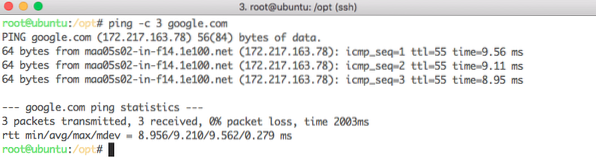
Ping domény n krát
Tímto způsobem můžeme pomocí příkazu zkontrolovat, zda se název domény překládá na adresu IP, kterou jsme mu přidělili, či nikoli.
Verze Ping
Můžeme zkontrolovat verzi, která je aktuálně nainstalována na našem počítači Ubuntu pro nástroj příkazového řádku Ping, pomocí následujícího příkazu:
ping -VS výše uvedeným příkazem uvidíme následující výstup:
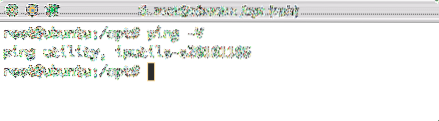
Kontrola verze Ping
Ovládání velikosti paketu pomocí příkazu Ping
Když pingeme doménu, na hostitelský server se odešlou pakety o výchozí velikosti. Pokud chceme ovládat velikost paketů, které jsou odesílány hostiteli, když provádíme operaci ping, můžeme použít následující příkaz:
ping -s 40 -c 5 www.linuxhint.comTímto způsobem posíláme 40bajtová data paketů 5krát na zadané jméno hostitele, výstup, který získáme, je:
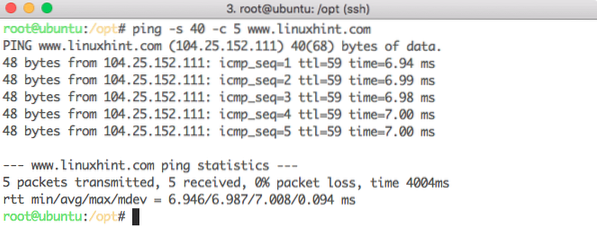
Velikost datového paketu pro Ping
Časový interval pro Ping
Pomocí nástroje Ping jsou datové pakety odesílány v intervalu jedné sekundy na hostitelský server. Můžeme aktualizovat časovou mezeru mezi pingy pomocí následujícího příkazu:
ping -i 2 -c 5 www.linuxhint.comMožnost -i může přijmout druhý počet. Uvidíme podobný výstup:
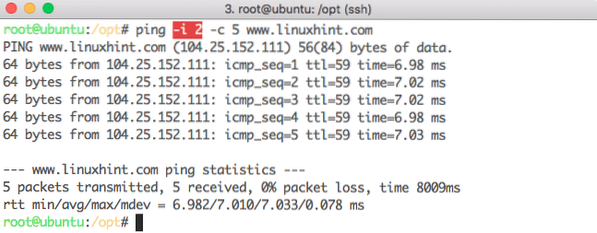
Změna časového intervalu pro Ping
Dělat hluk pomocí Ping
Ping lze dokonce upravit tak, aby vydával zvuk zvonku, kdykoli je paket odpovědí přijat zpět z hostitelského serveru pomocí následujícího příkazu:
ping -a www.linuxhint.comZobrazení jeho výstupu samozřejmě není možné.
Potlačení výstupu pro Ping
Obvykle se nestaráme o to, co se stalo, když byl odeslán každý paket a data byla přijata zpět jako odpověď s každým Pingem. V těchto případech můžeme potlačit výstup zobrazením informací souvisejících s prvním Pingem a konečnými daty. To lze provést následovně:
ping -q -c 3 linuxhint.comS tímto příkazem bude příkaz ping spuštěn v klid Na obrazovce se zobrazí režim a následující výstup:

Tichý režim ping
Celkový čas na ping
Můžeme dokonce říct příkazu Ping, aby se dostal na server a pingoval ho pouze po stanovenou dobu. Takže pomocí následujícího příkazu pingujeme na server celkem pouze 5 sekund:
ping -w 5 linuxhint.comNa obrazovce se objeví následující výstup:
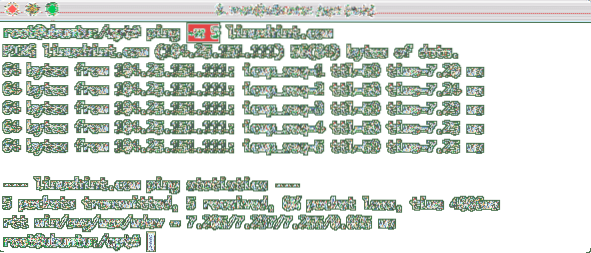
Celkový interval pro Ping
Závěr
V této lekci jsme viděli, jak můžeme oslovit server a testovat jeho dostupnost pomocí jednoho z nejjednodušších nástrojů příkazového řádku, které jsou k dispozici na stroji Ubuntu. Přečtěte si více lekcí Ubuntu zde.
 Phenquestions
Phenquestions


